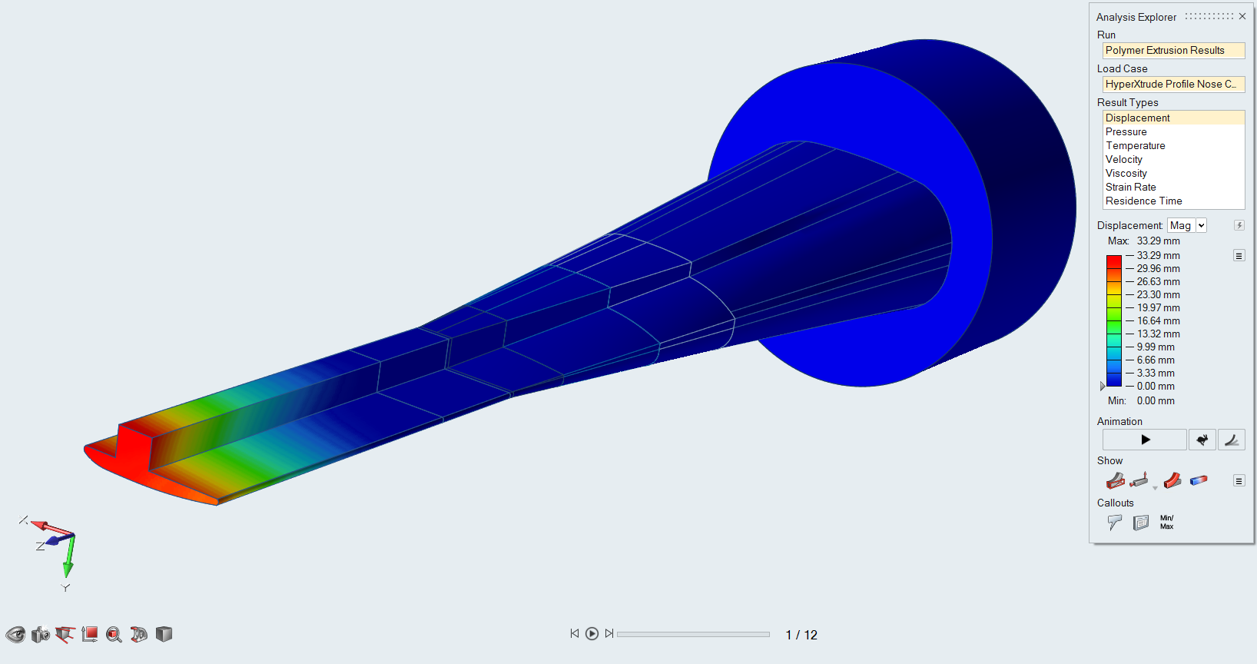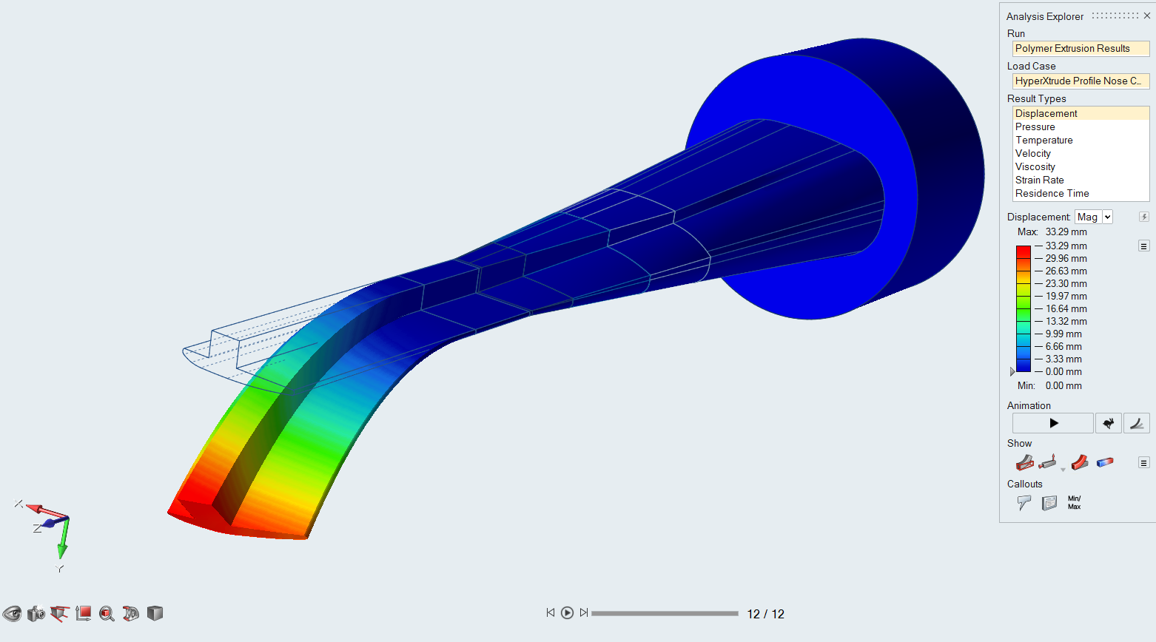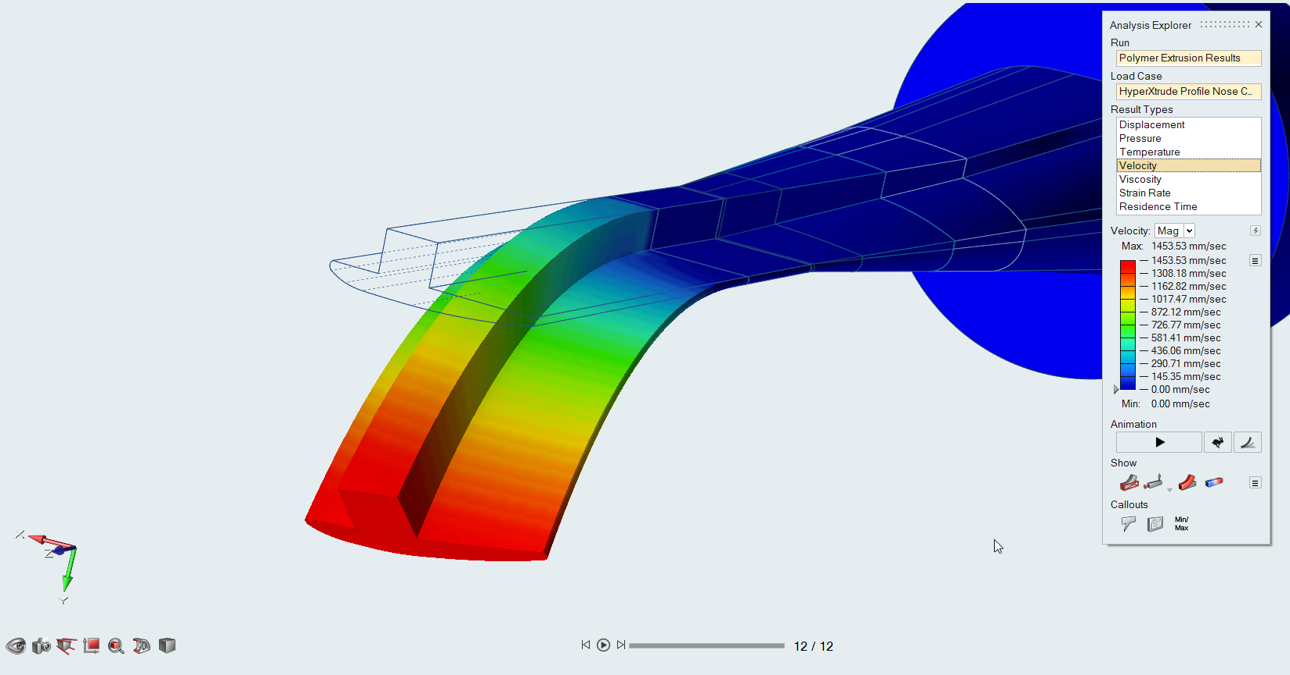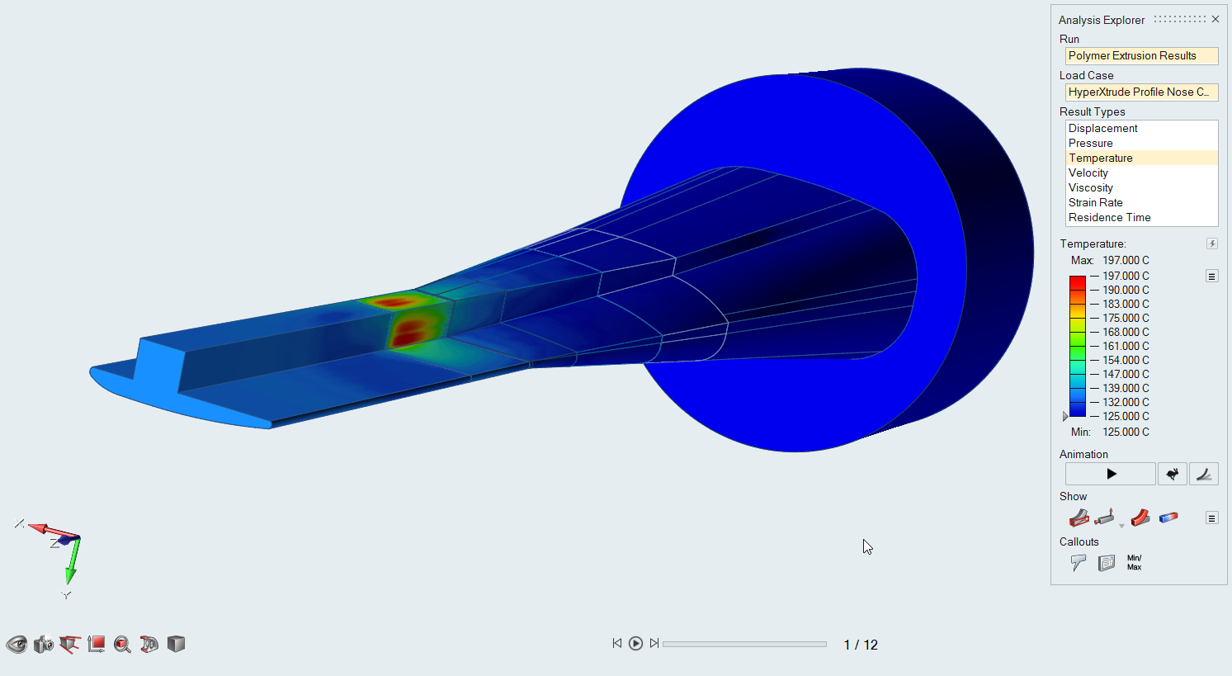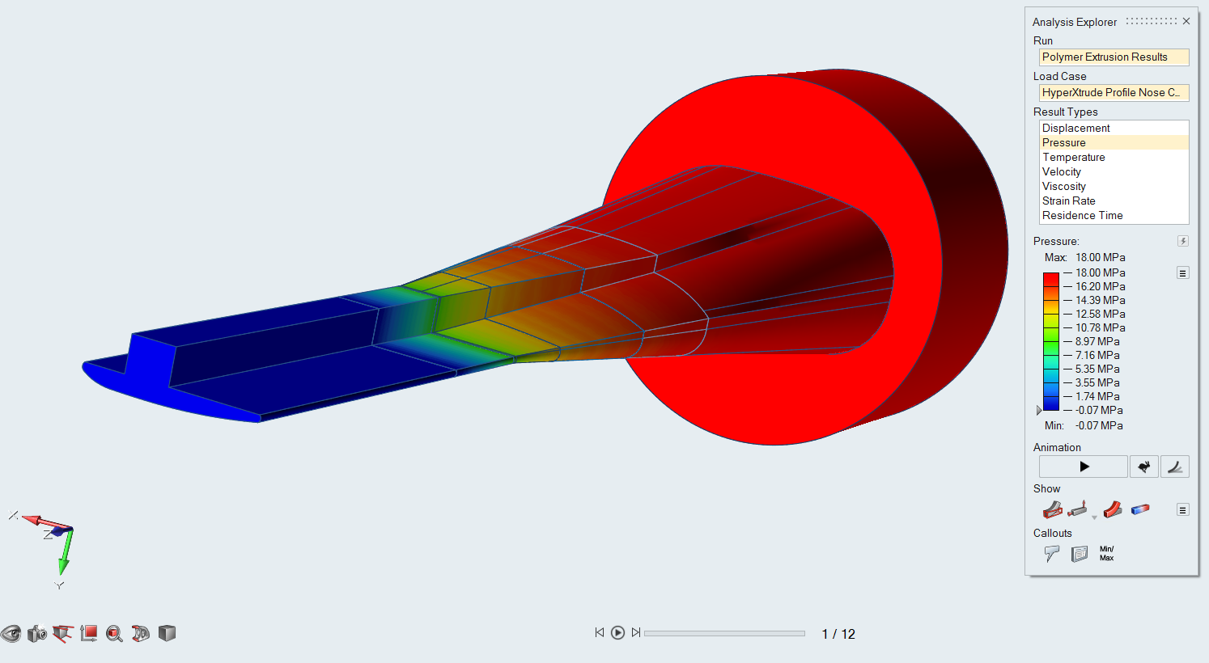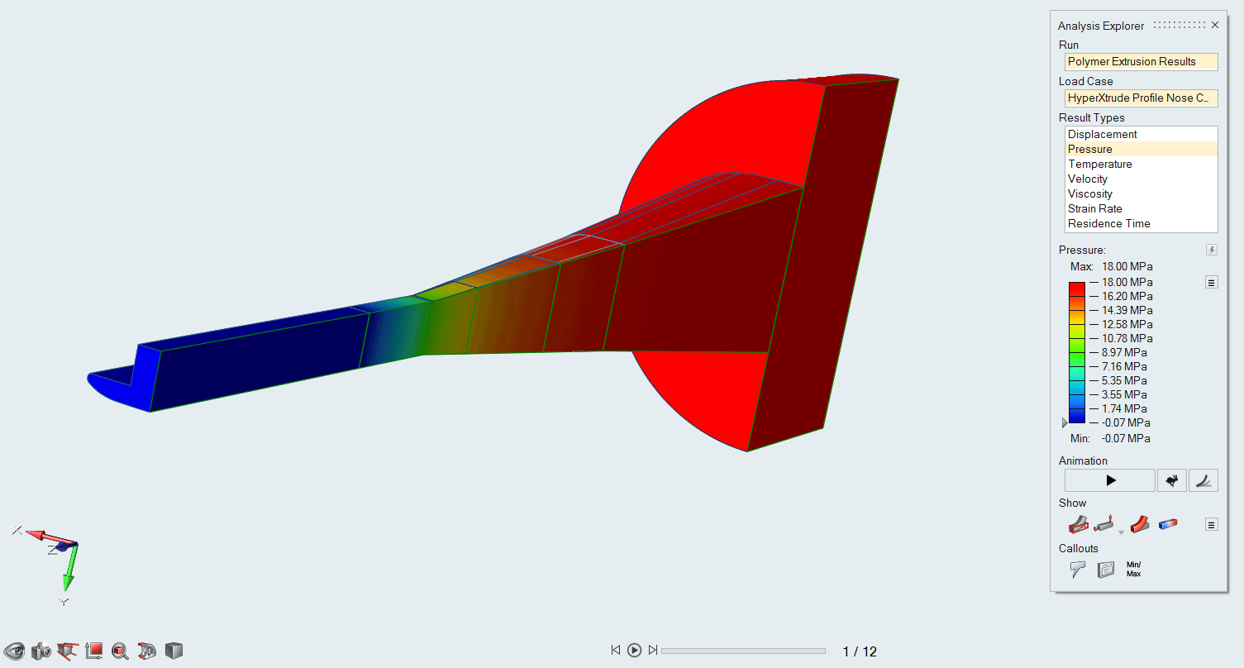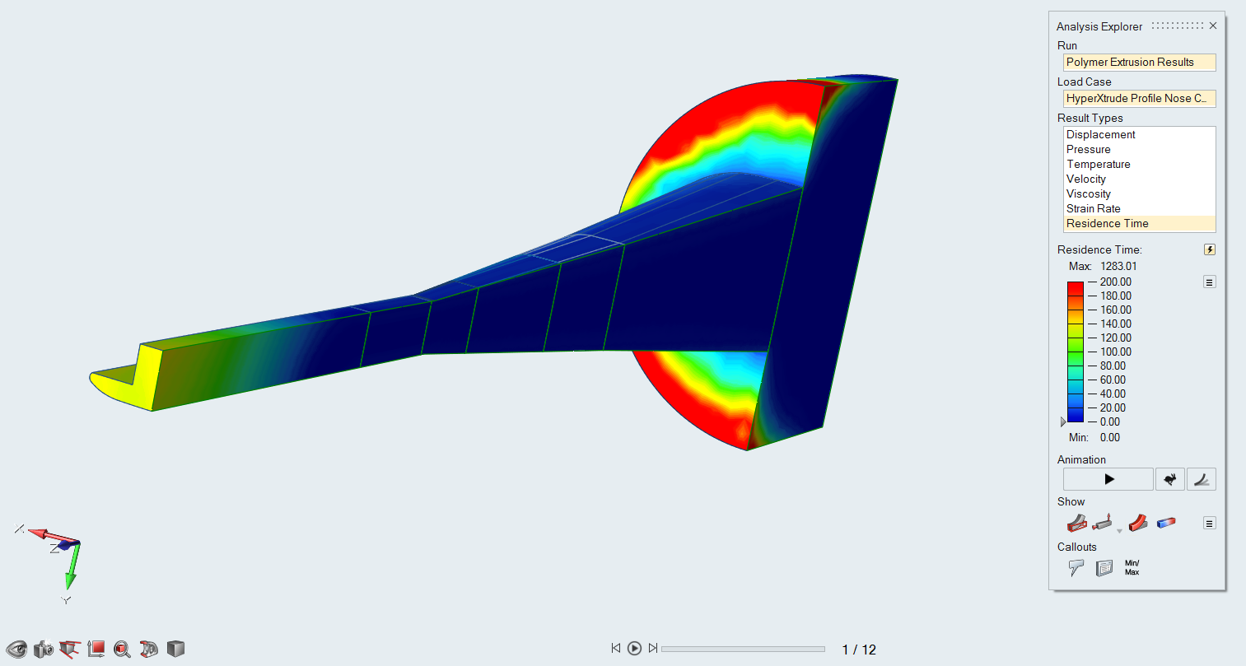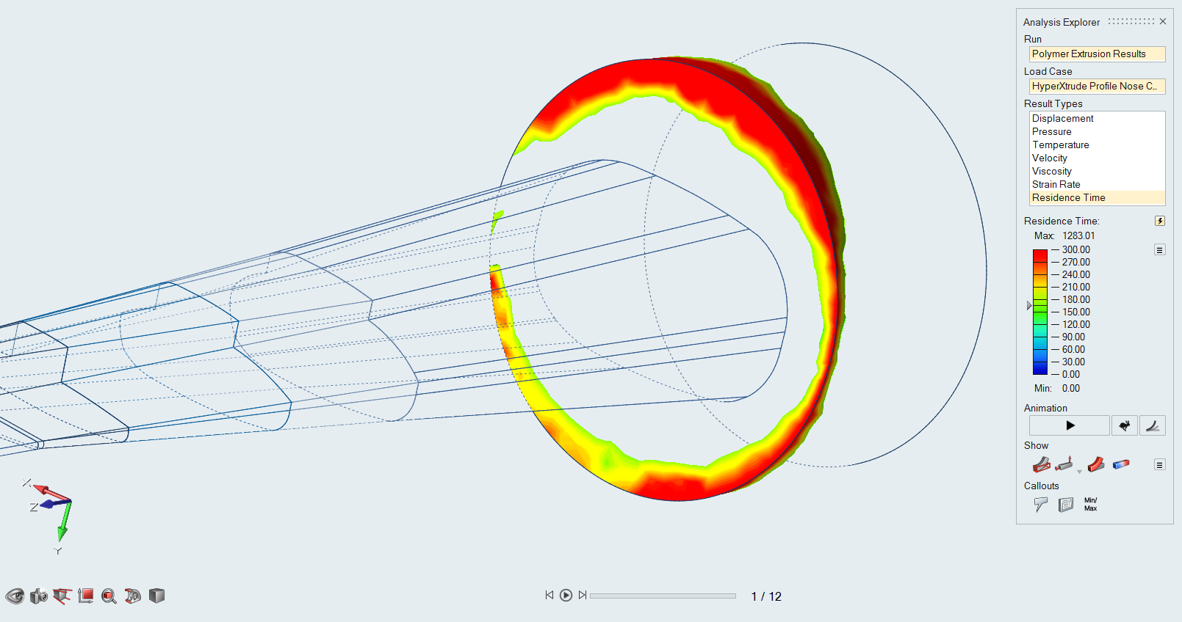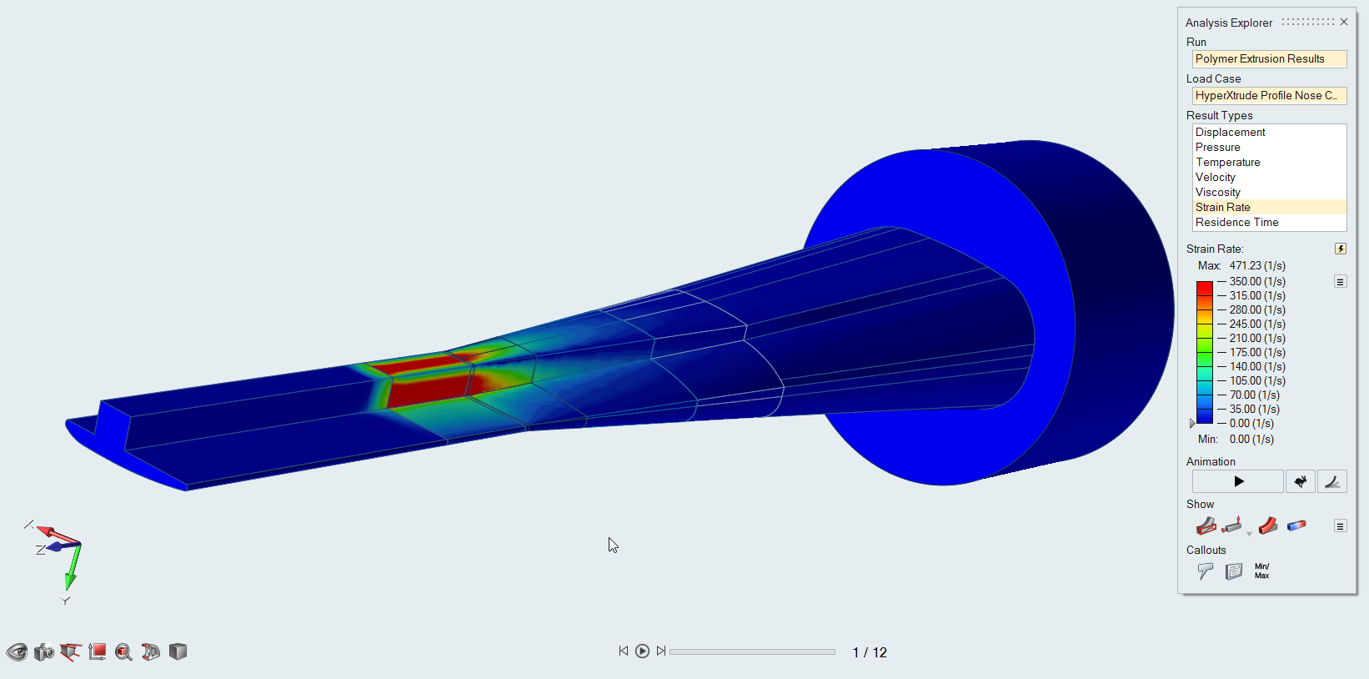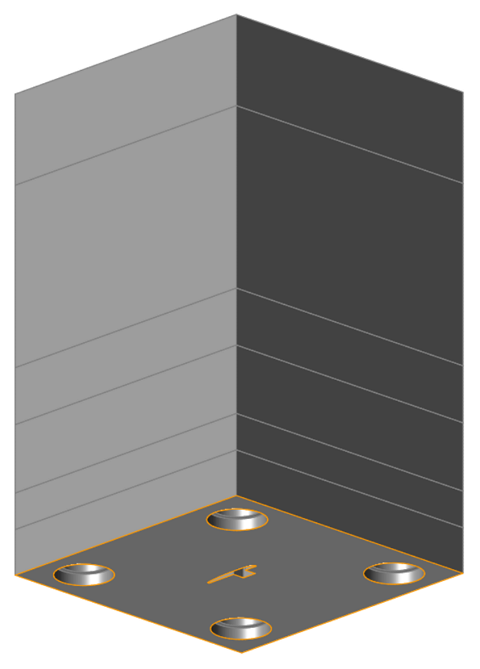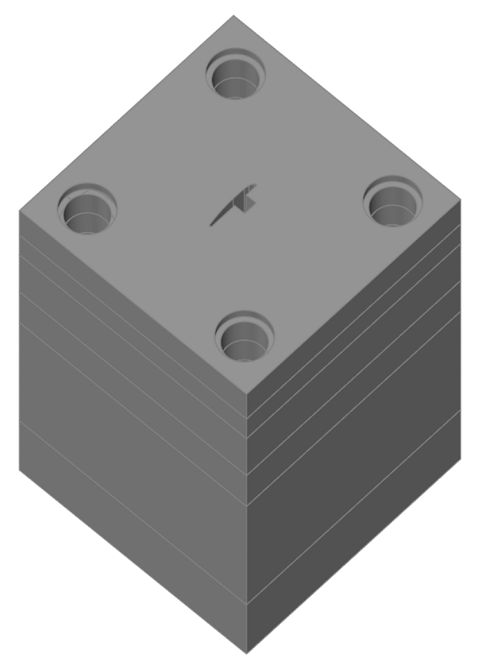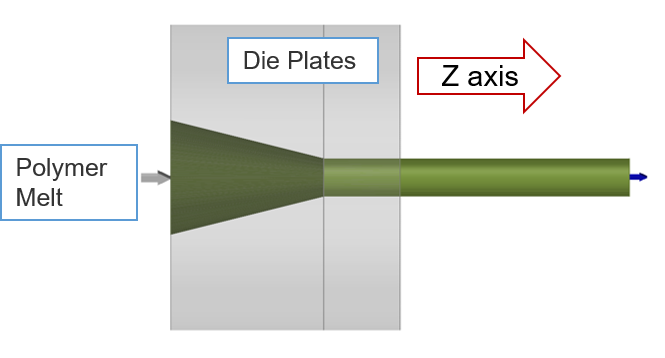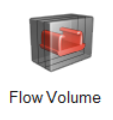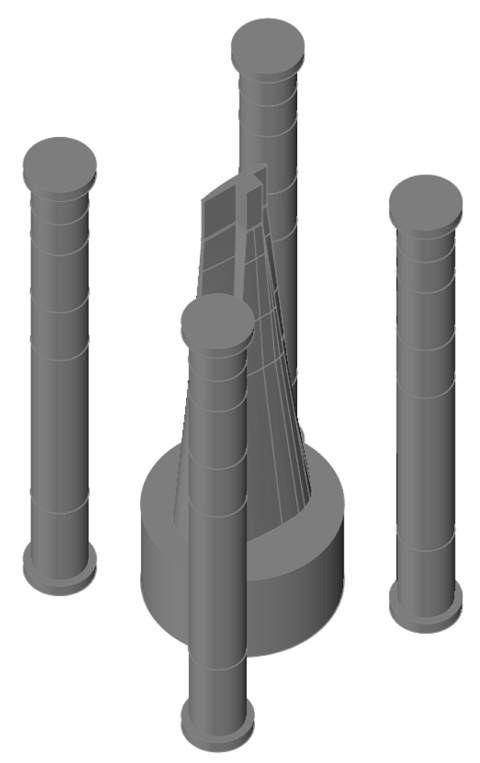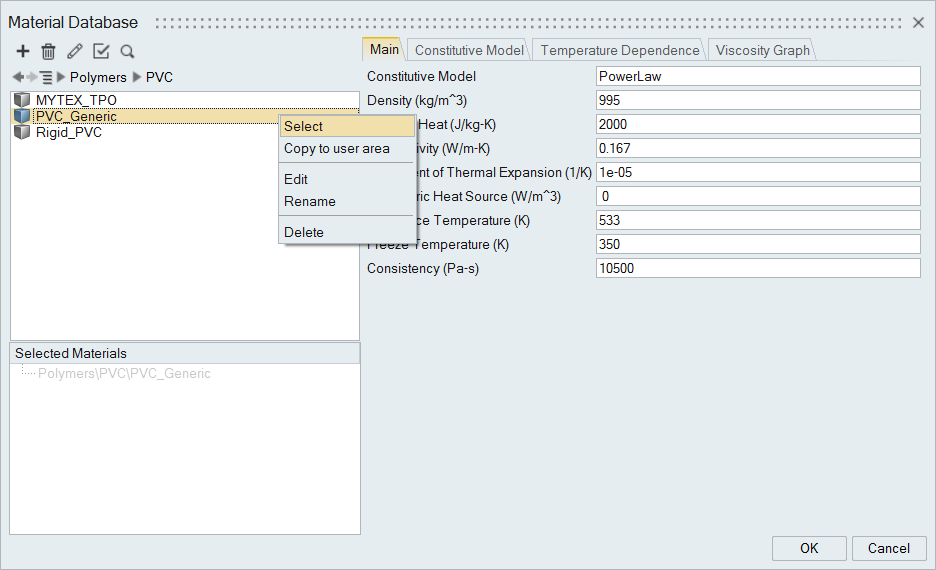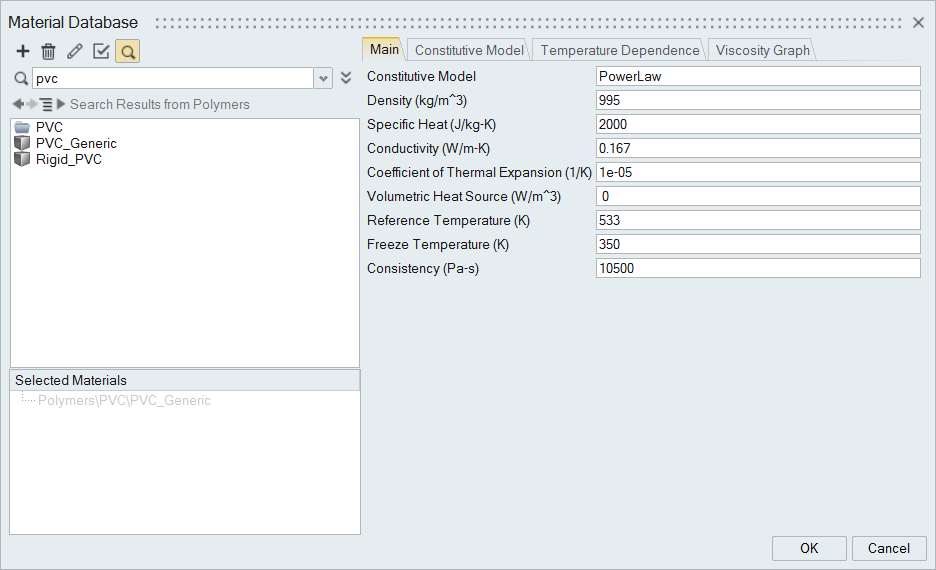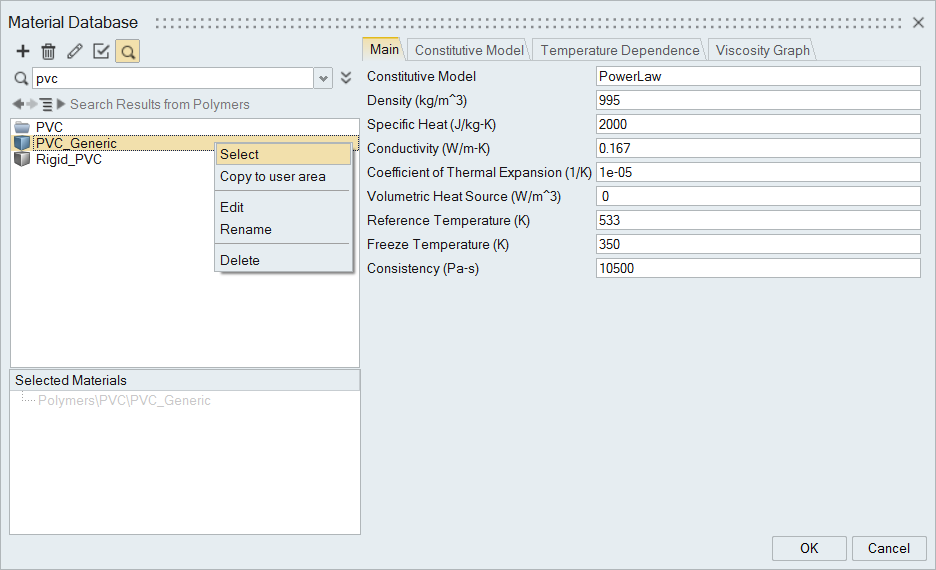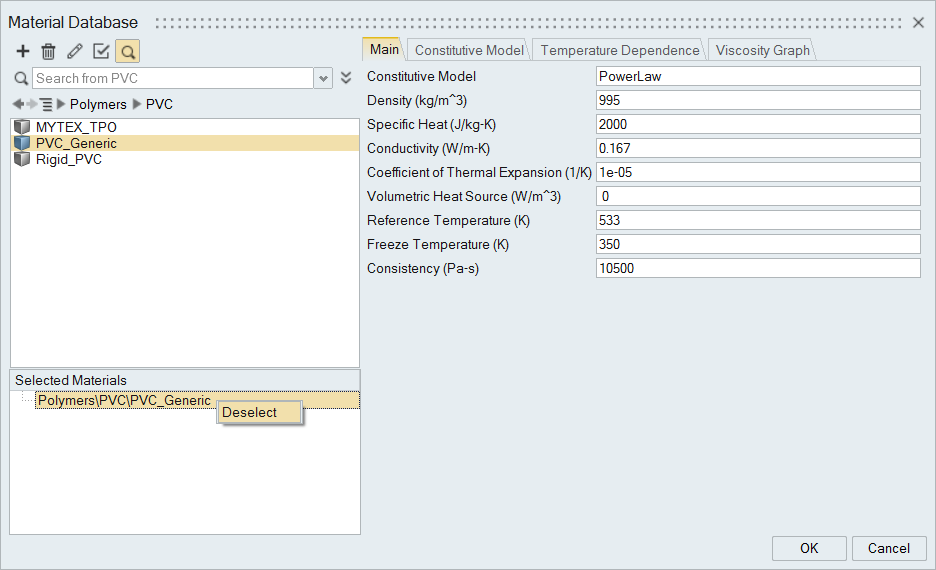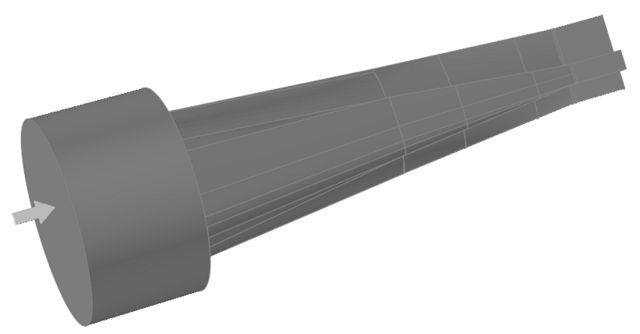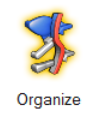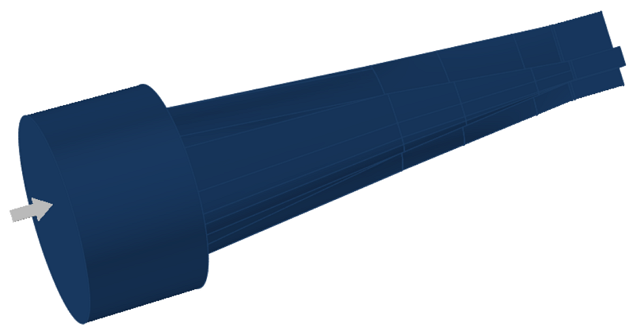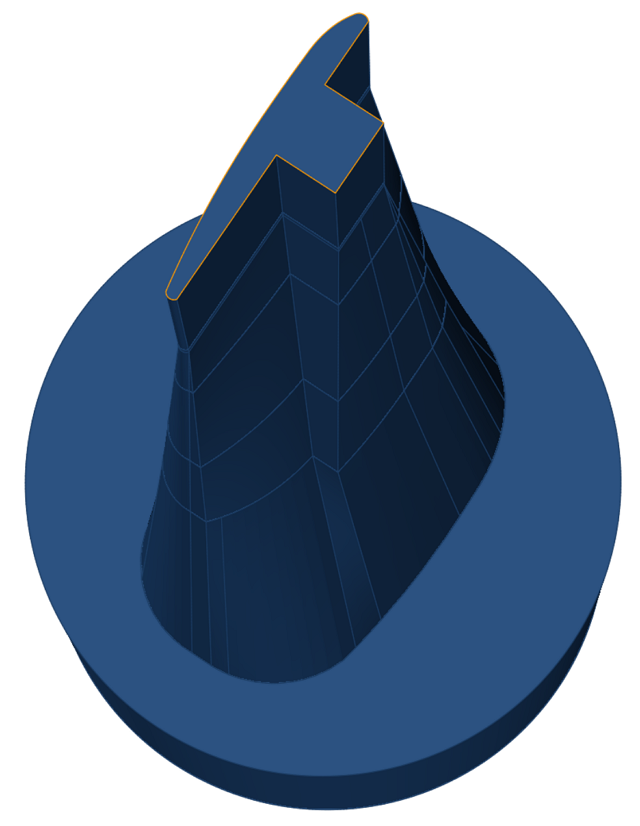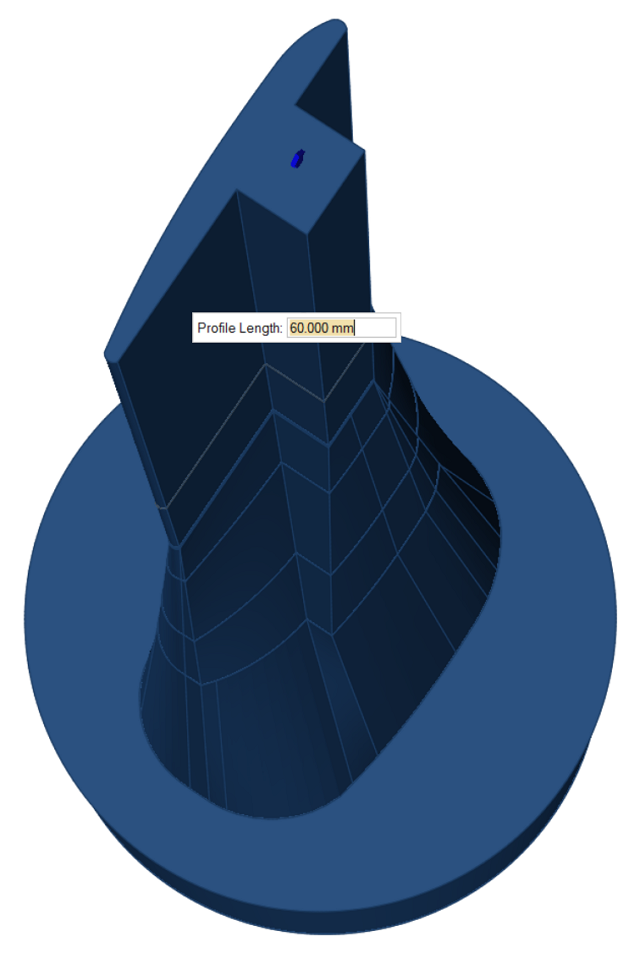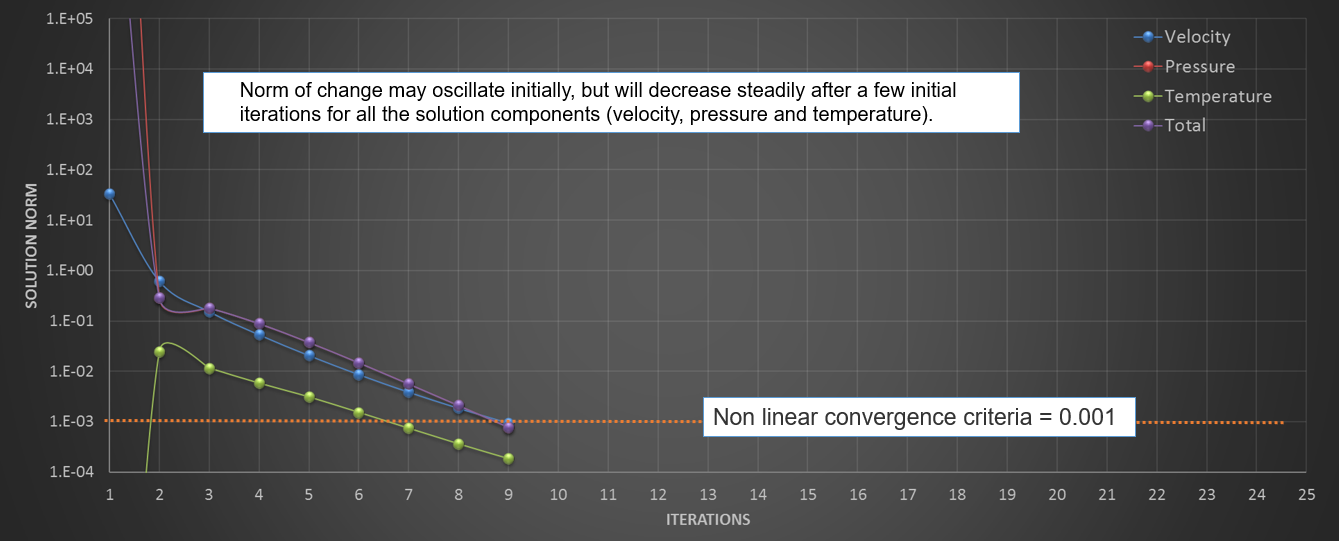チュートリアル:ポリマーソリッド押出
Inspire Extrudeインターフェース、ソリッドプロファイル押出解析の設定と実行、および解釈のための結果のポスト処理について学習します。
チュートリアルモデルを開く
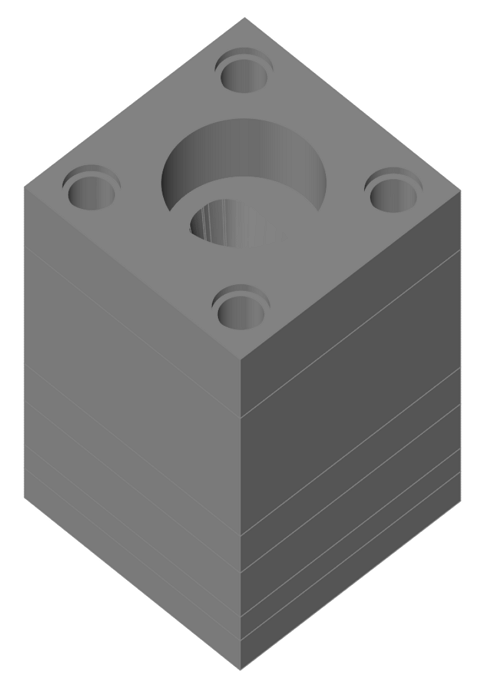
モデルの向きを合わせる
流動ボリュームの抽出
不要なソリッドの削除
-
ソリッドを選択しやすいように、モデルの向きを設定します。
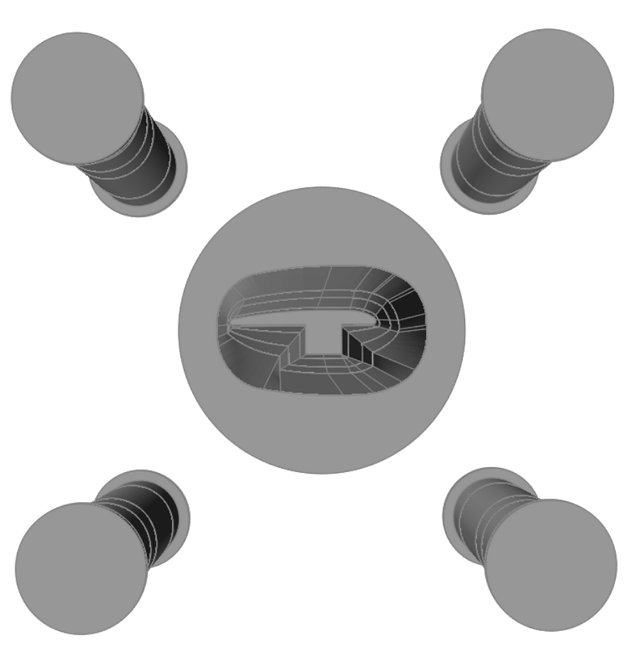
-
流動ボリュームに属するソリッドを選択し、Hを押してこれらを非表示にします。
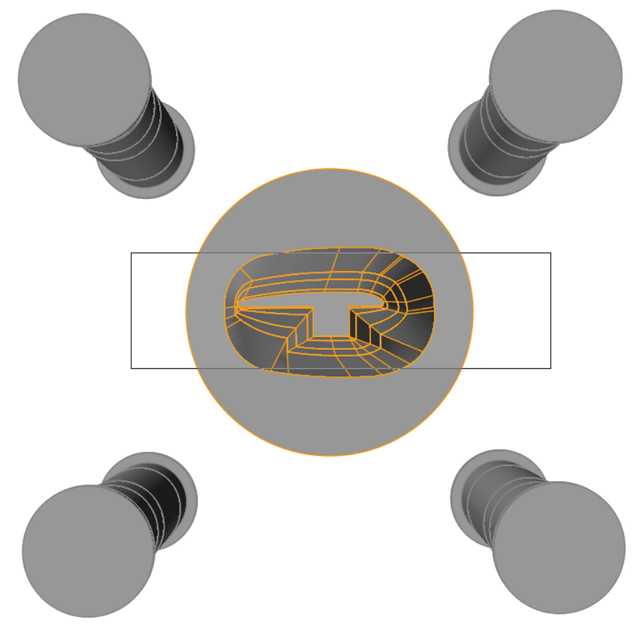
-
残りのソリッドを削除します。
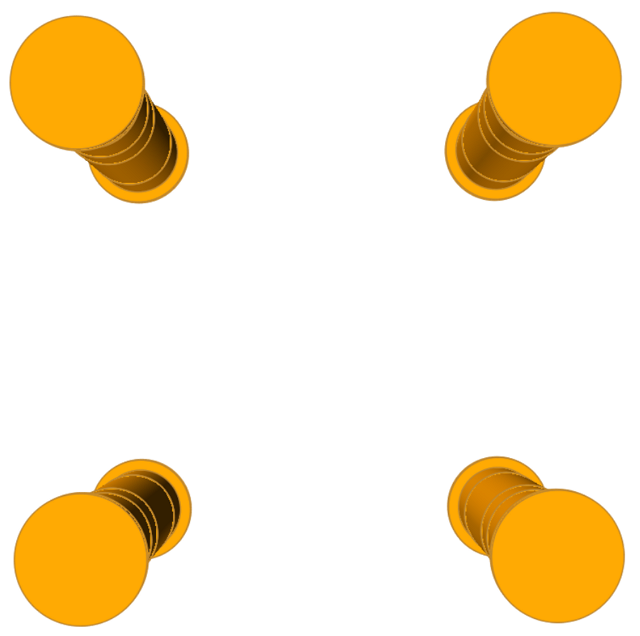
- Aを押して、残りのソリッドを表示します。
-
CTRLを押したまま、モデルの外部にある複数のソリッドを選択します。
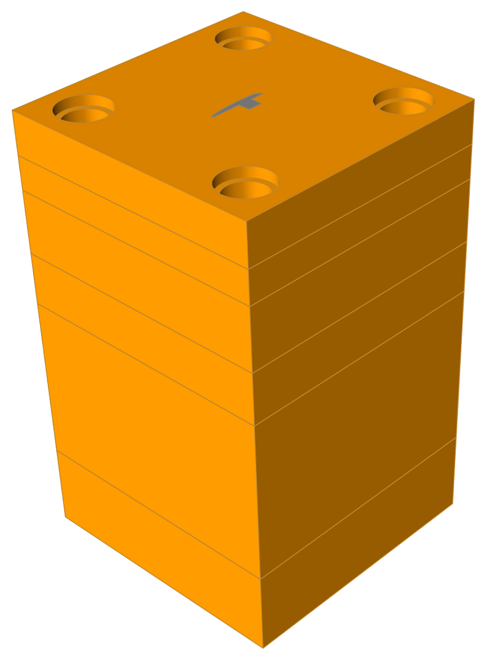
-
Hを押して、選択されたソリッドを非表示にします。
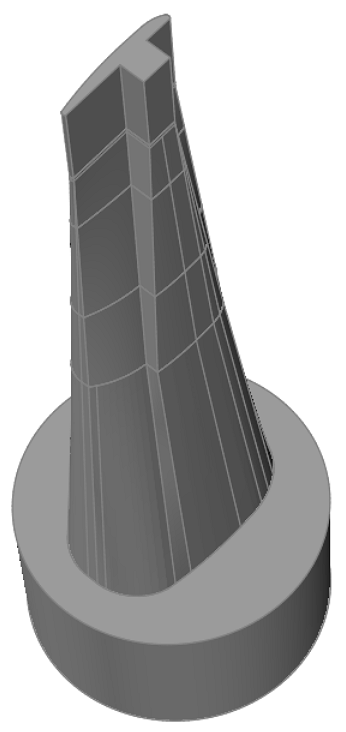
材料の選択
処理データの指定 - 入口
-
入口アイコンをクリックします。

-
ポリマー融液の入口領域にズームインし、入口フェイスを選択します。
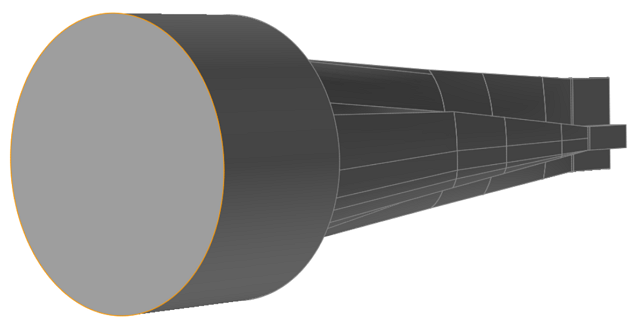
-
入口条件を指定します。
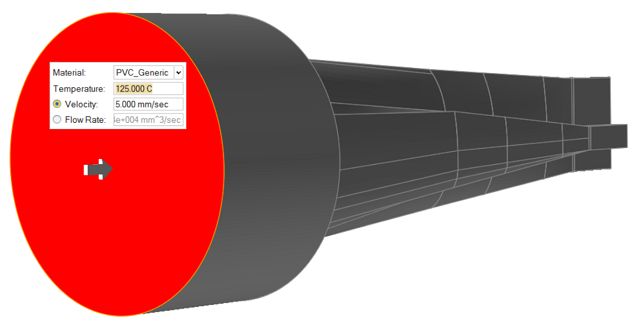
ソリッドのポリマー層への編成
プロファイルソリッドの作成
ダイスアセンブリソリッドの削除
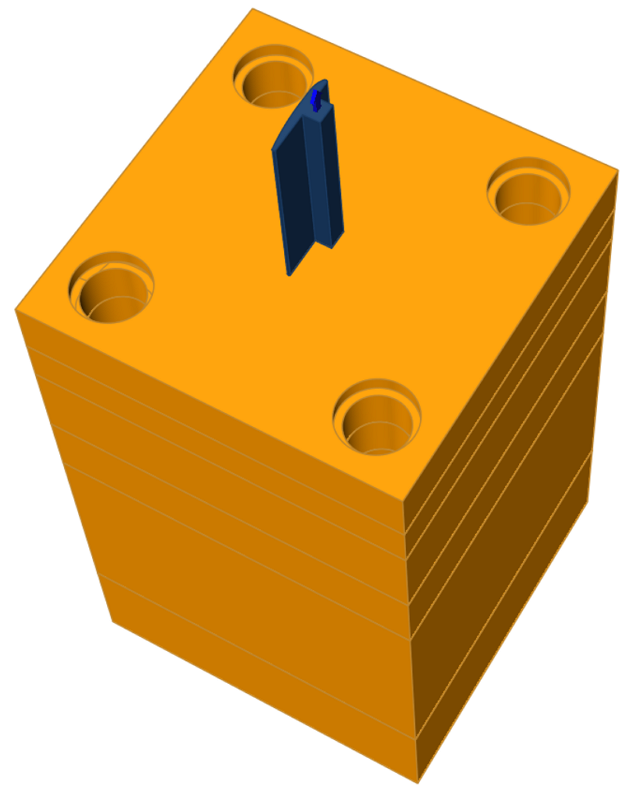
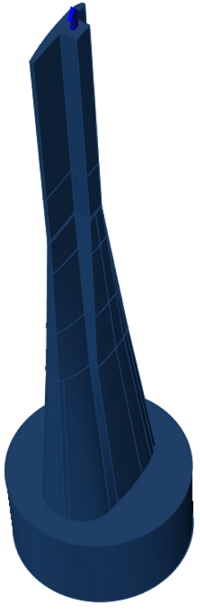
モデルの保存
シミュレーションのためのジョブのサブミット
-
解析の実行アイコンをクリックします。
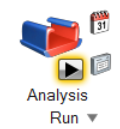
-
解析プロセスのパラメータを指定します。
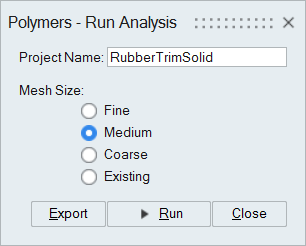
- 実行をクリックします。
ジョブステータスのモニター
OUTファイルデータの解釈
- OUTファイル:これは、入力データの検証に役立ち、結果の簡単な概要を提供するASCIIファイルです。
- H3Dファイル:これは、詳細な結果が含まれるバイナリファイルです。
シミュレーション結果の表示